Okno dialogowe Selekcja służy do wyboru obiektów konstrukcji. Okno to może być wywołane na ekran po wybraniu komendy Edycja / Zaznacz. Okno dialogowe można również otworzyć dla poszczególnych obiektów naciskając odpowiednią ikonę znajdującą się pod menu ( ![]() wybór węzłów,
wybór węzłów, ![]() wybór prętów,
wybór prętów, ![]() wybór przypadku obciążenia,
wybór przypadku obciążenia, ![]() wybór formy drgań) lub wybierając (będąc w tabeli) komendę Widok / Filtry. Na ekranie pojawia się wtedy pokazane poniżej okno.
wybór formy drgań) lub wybierając (będąc w tabeli) komendę Widok / Filtry. Na ekranie pojawia się wtedy pokazane poniżej okno.
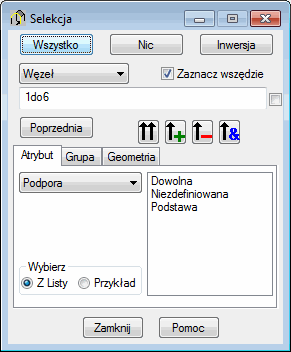
Opcje, które znajdują się w powyższym oknie są podobne dla trzech typów obiektów: węzłów, prętów i przypadków obciążenia. Inne opcje pojawiają się w oknie Selekcja, gdy wybieranym obiektem będą Postaci.
Aby dokonać selekcji, należy:
- Wybrać obiekt (węzeł, pręt, panel, bryła, przypadek obciążeniowy, postać drgań itp.).
- Wpisać w odpowiednim polu numery wybranych obiektów lub wykorzystać do tego opcje znajdujące się w dolnej części okna.
Postać dolnej części okna dialogowego Selekcja zależy od wybranego obiektu. Działanie opcji dostępnych w tej części okna omówione zostanie na przykładzie selekcji węzłów.
Węzły mogą zostać wybrane wykorzystując atrybuty węzłów (obiektu). Są nimi: podpora, element skończony, panel, bryła, pręt, kompatybilność, połączenie sztywne i emiter. Po wybraniu atrybutu w polu selekcji znajdującym się w prawej części okna zostaną wybrane dostępne typy atrybutu.
Wybranie jednego z typów (np. dla podpory: podpora dowolna) i naciśnięcie klawisza powoduje ![]() dodanie wszystkich węzłów podporowych (bez względu na rodzaj podpory) do wyselekcjonowanych węzłów.
dodanie wszystkich węzłów podporowych (bez względu na rodzaj podpory) do wyselekcjonowanych węzłów.
Na końcu pola, w którym wpisywana jest lista wyselekcjonowanych węzłów znajduje się pole wyboru sposobu definiowania selekcji. Może ono być włączone lub wyłączone. Jeżeli pole wyboru jest wyłączone, to pole selekcji węzłów, w których znajduje się dowolna podpora zostanie wypełnione numerami węzłów, w których istnieje podpora dowolnego rodzaju (patrz rysunek poniżej).
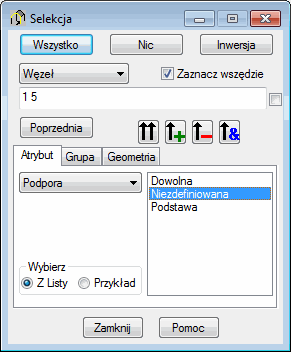
Jeśli pole wyboru jest włączone, to pole selekcji węzłów, w których znajduje się dowolna podpora zostanie wypełnione tekstem Podpora=dowolna (patrz rysunek poniżej).
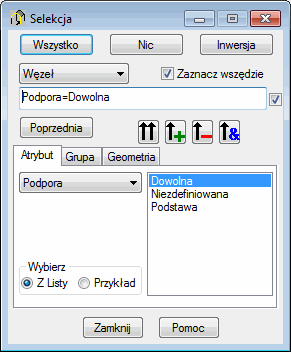
Różnica w działaniu pomiędzy dwoma klawiszami znajdującymi się w oknie dialogowym jest następująca:
![]() - Naciśnięcie klawisza powoduje dodanie wybranych obiektów do istniejącej selekcji.
- Naciśnięcie klawisza powoduje dodanie wybranych obiektów do istniejącej selekcji.
![]() - Naciśnięcie klawisza powoduje usunięcie istniejącej selekcji i wpisanie numerów wybranych obiektów.
- Naciśnięcie klawisza powoduje usunięcie istniejącej selekcji i wpisanie numerów wybranych obiektów.
Dodatkowo obok wymienionych ikon znajdują się następujące ikony:
![]() - Odjęcie wybranych obiektów z istniejącej selekcji.
- Odjęcie wybranych obiektów z istniejącej selekcji.
![]() - Znalezienie części wspólnej istniejącej selekcji i wybranego atrybutu konstrukcji (np. znalezienie w istniejącej selekcji prętów takich prętów, które mają nadany przekrój W 14x120).
- Znalezienie części wspólnej istniejącej selekcji i wybranego atrybutu konstrukcji (np. znalezienie w istniejącej selekcji prętów takich prętów, które mają nadany przekrój W 14x120).
Dolna część okna dialogowego zawiera:
- Lista - wybranie tej opcji powoduje, że obiekty wybierane będą z listy znajdującej się w prawej, dolnej części okna dialogowego
- Przykład - wybranie tej opcji powoduje, że obiekty wybierane będą poprzez wpisanie w polu wartość nazwy rodzaju obiektu (np. przy wybieraniu prętów betonowych można wpisać słowo BETON w polu Wartość).
Gdy wybrana zostanie opcja Przykład, to dolna część okna przyjmuje postać pokazaną na poniższym rysunku.
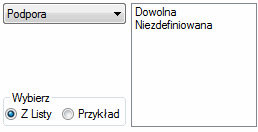
Po wpisaniu w polu Wartość słowa określającego typ wybranego atrybutu. Na przykład, wprowadzenie Stal dla atrybutu Materiał i Pręt dla Obiektu i naciśnięcie przycisku ![]() powoduje wybranie wszystkich prętów stalowych zdefiniowanych w konstrukcji.
powoduje wybranie wszystkich prętów stalowych zdefiniowanych w konstrukcji.
W oknie dialogowym Selekcja zdefiniowana może zostać przez użytkownika grupa węzłów lub prętów. Po dokonaniu selekcji w jeden z wymienionych powyżej sposobów należy wybrać zakładkę Grupa.
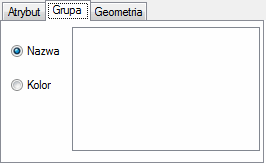
Dolna część okna przybiera wtedy pokazaną poniżej postać. Po dokonaniu selekcji i naciśnięciu przycisku ![]() otwierane jest małe okno dialogowe, w którym należy podać kolor i nazwę grupy. Po naciśnięciu klawisza Akceptuj grupa o podanej nazwie i kolorze zostanie dopisana do pola pokazanego na powyższym rysunku.
otwierane jest małe okno dialogowe, w którym należy podać kolor i nazwę grupy. Po naciśnięciu klawisza Akceptuj grupa o podanej nazwie i kolorze zostanie dopisana do pola pokazanego na powyższym rysunku.
W oknie dialogowym Selekcja zdefiniowana może zostać selekcja niektórych obiektów przy pomocy zdefiniowanej siatki osi konstrukcji. W oknie dialogowym Selekcja dostępna jest dodatkowa zakładka Geometria pokazana na poniższym rysunku.

W powyższym oknie dialogowym wybrane mogą zostać obiekty znajdujące się na wybranych osiach konstrukcji; podane mogą zostać położenia początkowej i końcowej osi konstrukcji (we wszystkich kierunkach układu współrzędnych), pomiędzy którymi wybrane mają zostać obiekty.
W prawej części okna dialogowego znajdują się ikony, które pozwalają na:
- Wszystkie — wybiera wszystkie obiekty.
- Nic - naciśnięcie tego przycisku powoduje usunięcie selekcji obiektów.
- Inwersja - naciśnięcie tego przycisku powoduje dokonanie inwersji istniejącej selekcji obiektów.
- Poprzednie - naciśnięcie tego przycisku powoduje wybór obiektów zdefiniowanych w poprzedniej selekcji.
Patrz również:
Filtrowanie tabel (danych i rezultatów obliczeń)